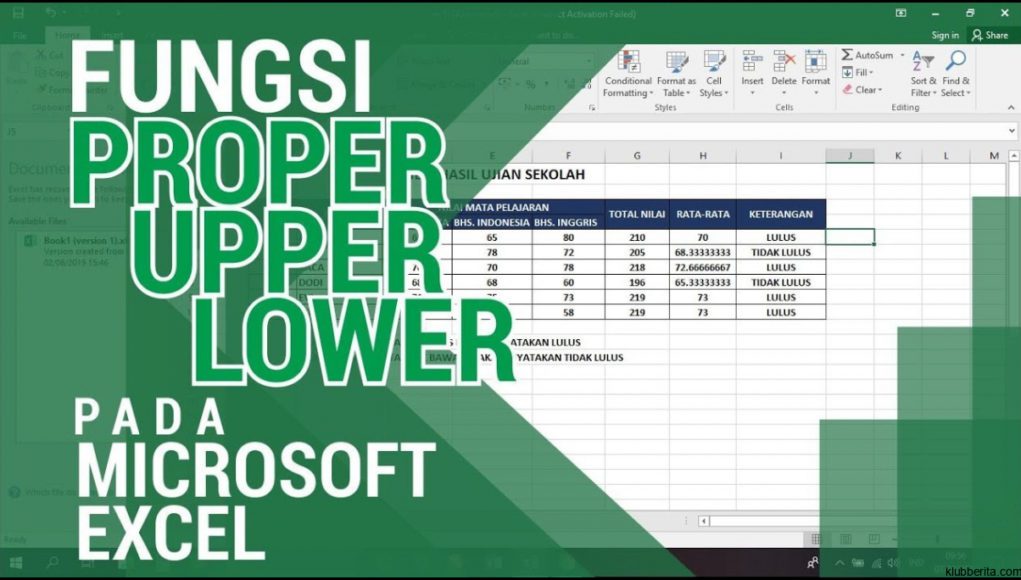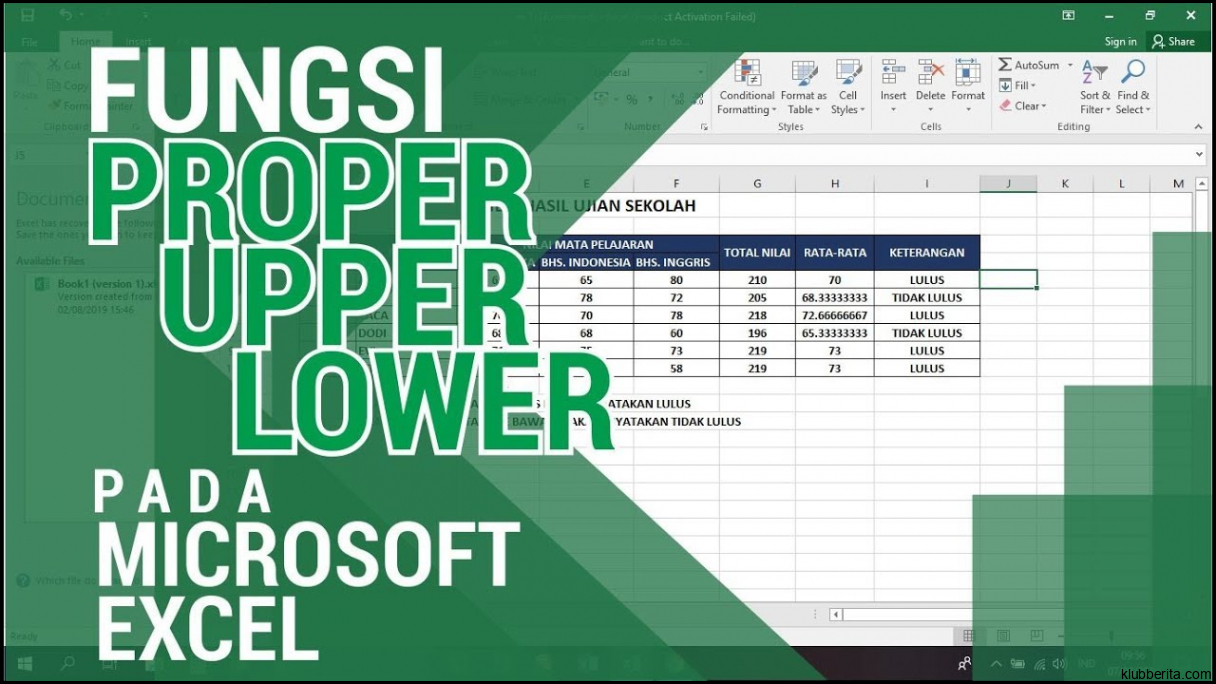
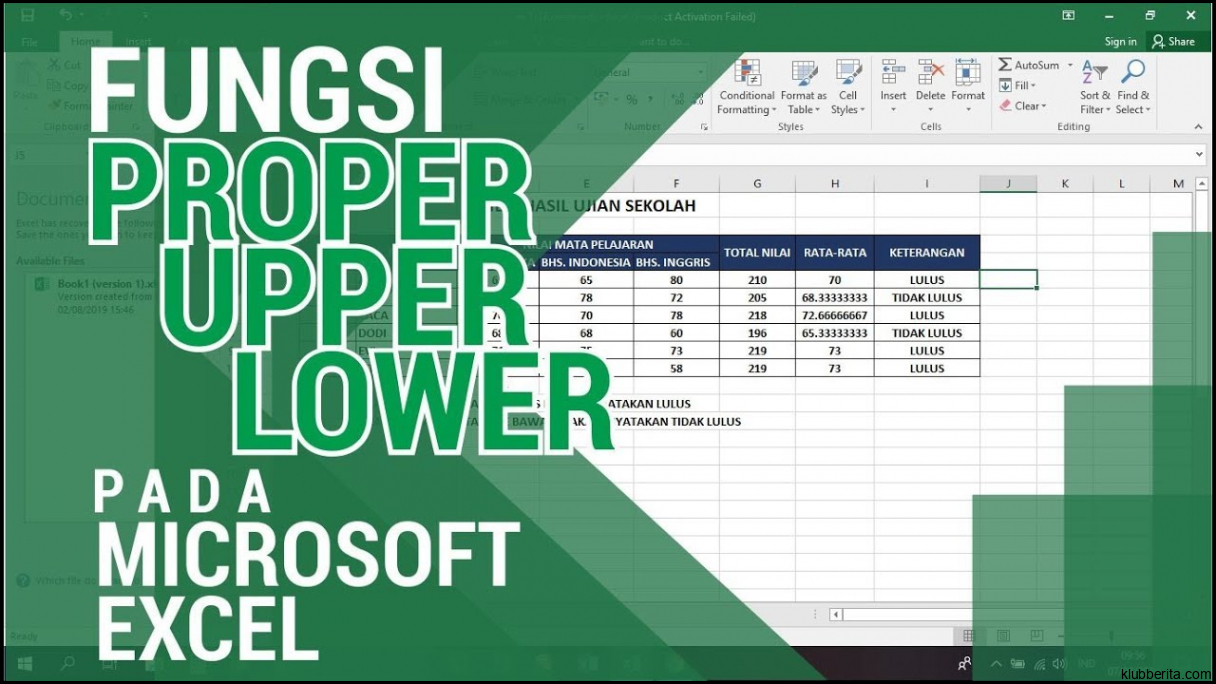
Gunakanlah Fungsi Proper di Excel untuk Tampilan Data yang Lebih Rapi
Apa itu Fungsi Proper di Excel?
Fungsi Proper adalah salah satu fungsi teks yang ada di Microsoft Excel. Fungsi ini digunakan untuk mengubah huruf pertama dari setiap kata dalam sebuah teks menjadi huruf besar (kapital) dan merubah sisanya menjadi huruf kecil (non-kapital). Dengan menggunakan fungsi Proper, Anda dapat dengan mudah memperbaiki tampilan data dalam kolom teks agar lebih rapi dan terbaca dengan baik.
Cara Menggunakan Fungsi Proper
Untuk menggunakan fungsi Proper di Excel, Anda perlu mengetikkan formula sesuai dengan sintaks yang benar. Sintaksnya adalah:
=PROPER(teks)
Pada contoh di atas, “teks” merujuk pada rentang atau sel yang berisi data teks yang ingin Anda ubah menjadi huruf kapital pada awal kata.
Sebagai contoh, misalkan kita memiliki kolom A yang berisi nama-nama pelanggan dalam format huruf kecil seperti “john doe” dan “jane smith”. Untuk mengubahnya menjadi “John Doe” dan “Jane Smith”, kita dapat menggunakan fungsi Proper. Caranya adalah sebagai berikut:
- Masukkan formula =PROPER(A1) pada sel B1, kemudian tekan Enter.
- Selanjutnya, salin formula tersebut hingga seluruh rentang data yang ingin Anda ubah.
- Nama-nama pelanggan sekarang akan tergantikan dengan format huruf kapital pada setiap kata.
Menggunakan Fungsi Proper untuk Tampilan Data yang Lebih Rapi
Penggunaan fungsi Proper sangat berguna dalam situasi di mana Anda memiliki data dengan tampilan yang tidak rapi, seperti adanya kombinasi huruf besar dan kecil yang acak. Dengan menggunakan fungsi Proper, Anda dapat dengan cepat menyusun kembali tampilan data menjadi lebih konsisten dan terstruktur.
Contoh penggunaan fungsi Proper:
- Jika Anda memiliki kolom yang berisi nama-nama produk, tetapi beberapa di antaranya ditulis dalam huruf kapital semua atau campuran antara huruf kapital dan kecil, Anda dapat menggunakan fungsi Proper untuk mengubahnya menjadi format yang seragam.
- Jika Anda memiliki kolom yang berisi nama karyawan, tetapi beberapa di antaranya hanya ditulis dalam huruf kecil, Anda juga dapat menggunakan fungsi Proper untuk mengubahnya menjadi format nama yang benar dengan huruf pertama setiap kata dalam huruf kapital.
Dalam kedua contoh di atas, Fungsi Proper akan memberikan hasil yang konsisten dan mudah dibaca. Dengan melakukan sedikit pengaturan pada tampilan data, informasi dapat disajikan secara lebih profesional dan menyenangkan bagi para pembaca atau pengguna lainnya.
Kesimpulan
Fungsi Proper merupakan salah satu alat penting dalam Microsoft Excel untuk memperbaiki tampilan data teks agar lebih rapi dan terbaca dengan baik. Dalam beberapa langkah sederhana, Anda dapat mengubah teks dengan format yang tidak seragam menjadi tampilan yang lebih konsisten dan profesional. Sehingga, dengan menggunakan fungsi Proper, Anda dapat meningkatkan kualitas tampilan data dalam lembar kerja Excel Anda secara efisien.